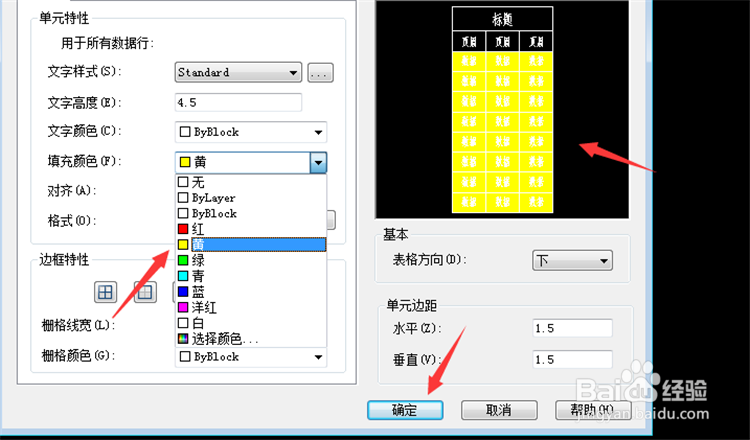1、首先将CAD打开,进入到里面。

2、然后在进入的界面,点击【格式】选项。
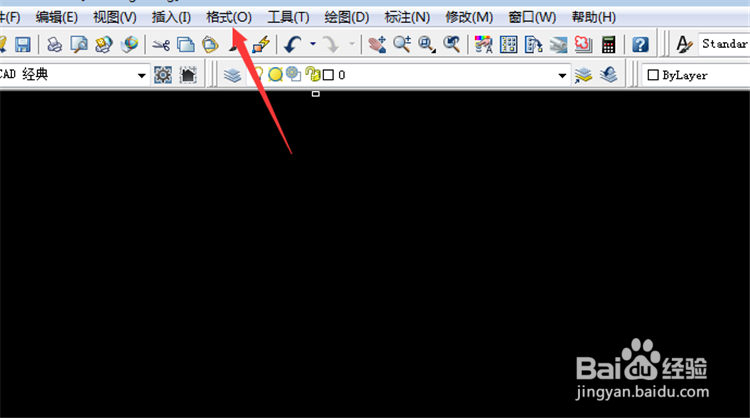
3、然后弹出来的选项卡,点击【表格样式】选项。
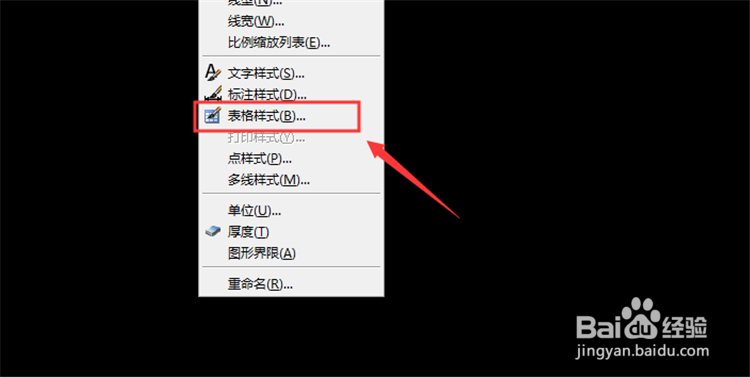
4、然后弹出来的窗口,点击【修改】按钮。
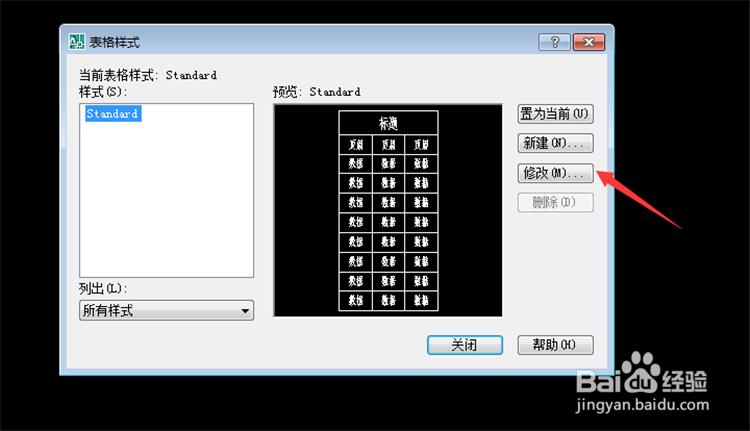
5、然后在打开的窗口,点击上面的【数据】选项。
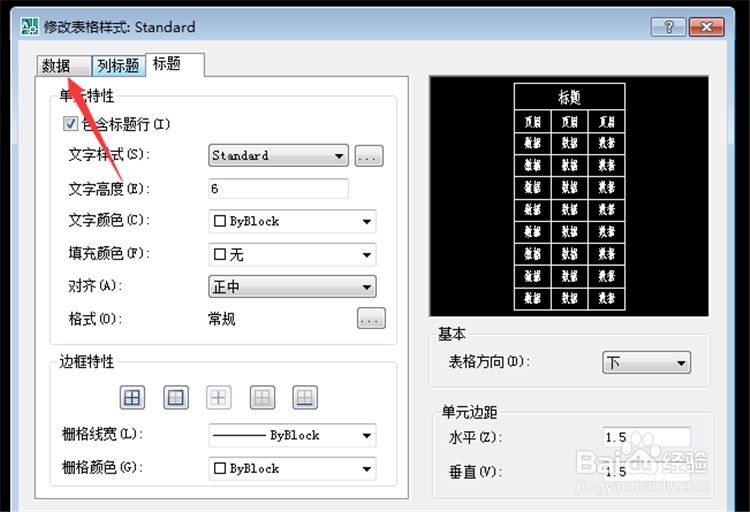
6、然后点击填充颜色下拉箭头一下。
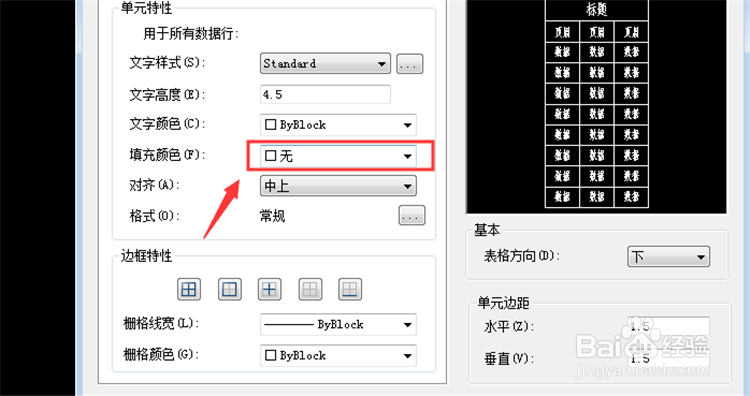
7、然后选择一个需要的填充颜色,在预览中可以看到表格内部填充颜色改变了,效果满意的话,点击【确定】按钮,就可以修改表格内部填充颜色成功。
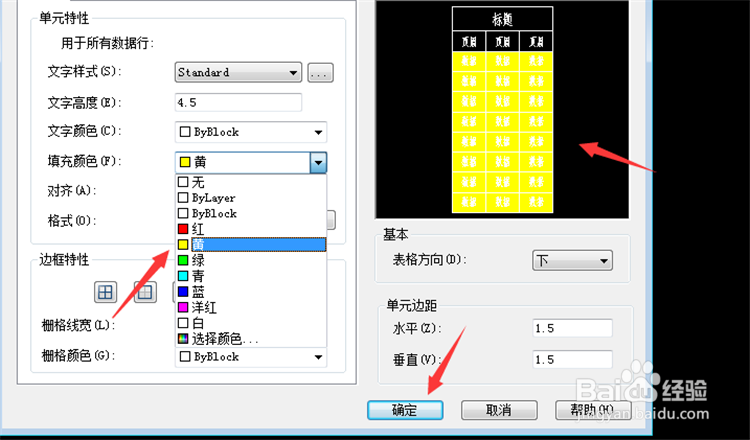
时间:2024-10-12 01:21:57
1、首先将CAD打开,进入到里面。

2、然后在进入的界面,点击【格式】选项。
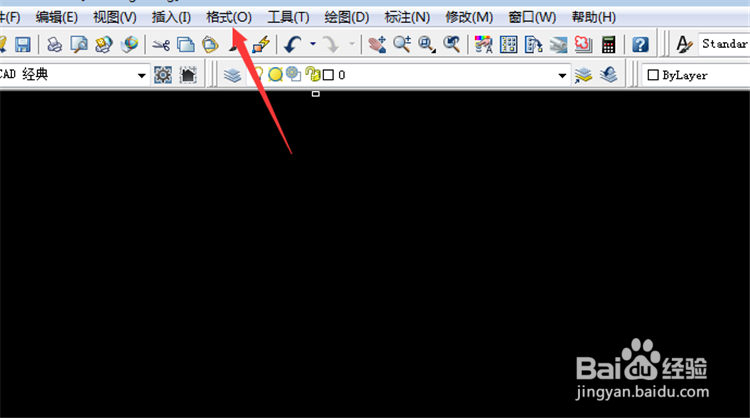
3、然后弹出来的选项卡,点击【表格样式】选项。
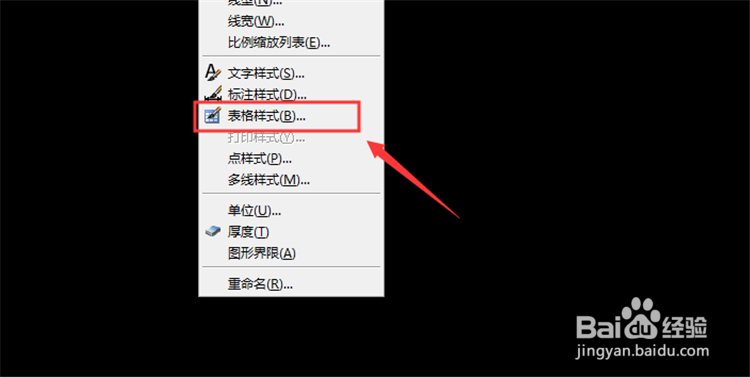
4、然后弹出来的窗口,点击【修改】按钮。
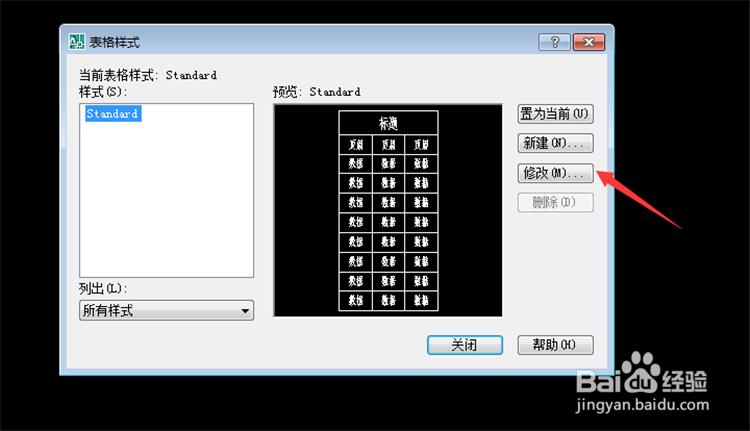
5、然后在打开的窗口,点击上面的【数据】选项。
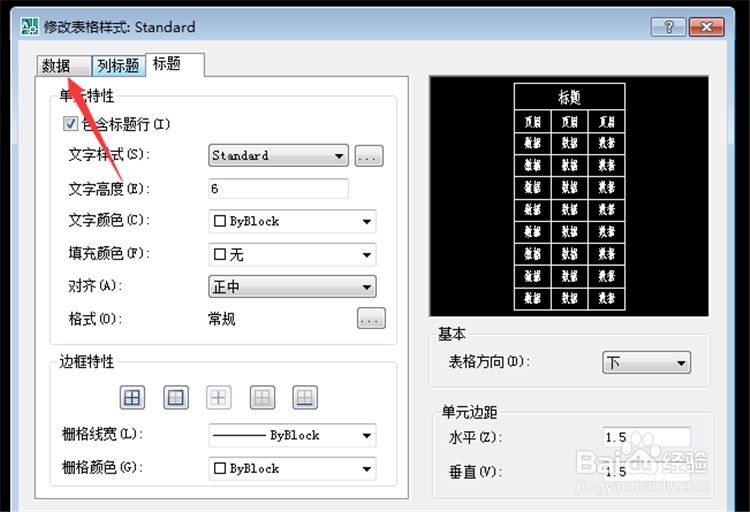
6、然后点击填充颜色下拉箭头一下。
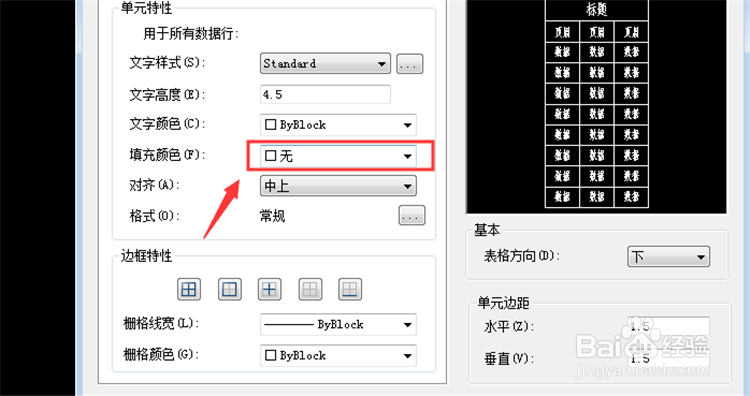
7、然后选择一个需要的填充颜色,在预览中可以看到表格内部填充颜色改变了,效果满意的话,点击【确定】按钮,就可以修改表格内部填充颜色成功。